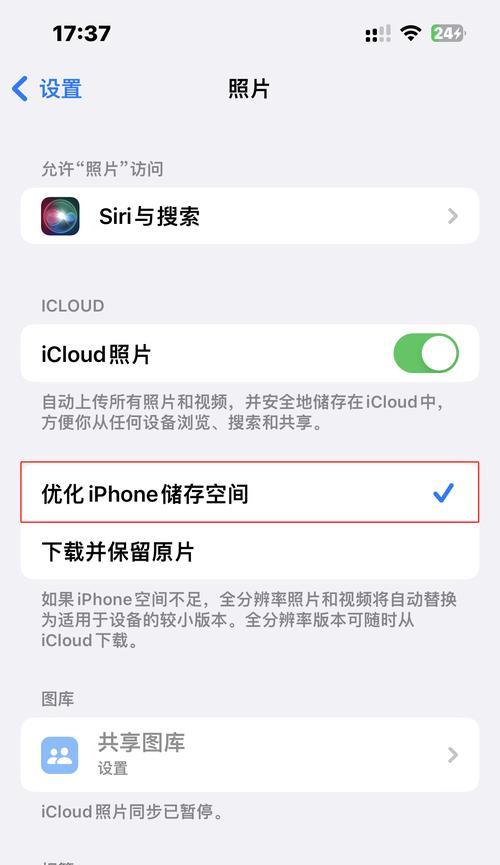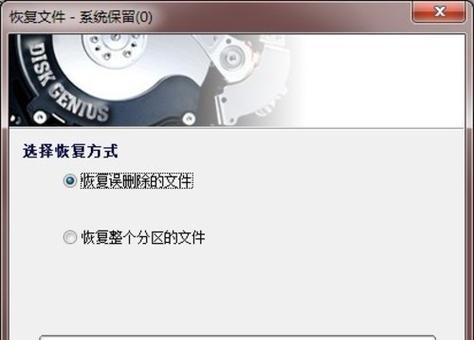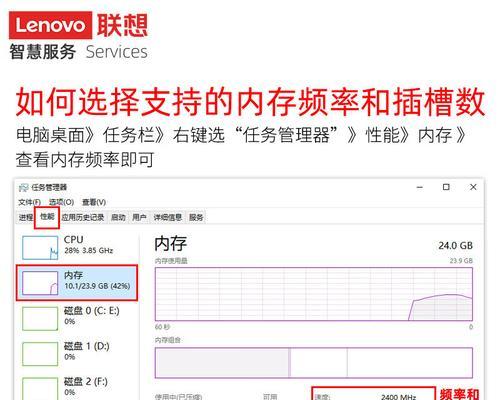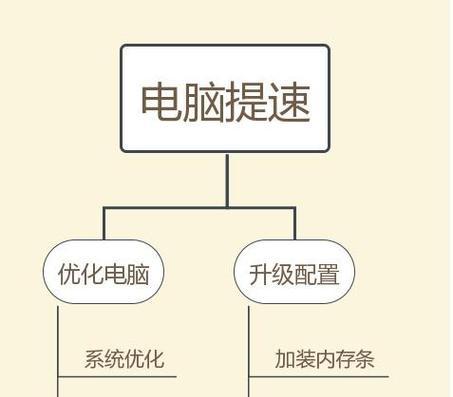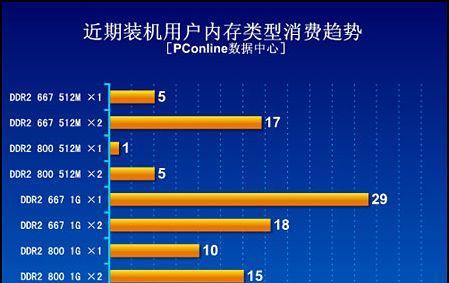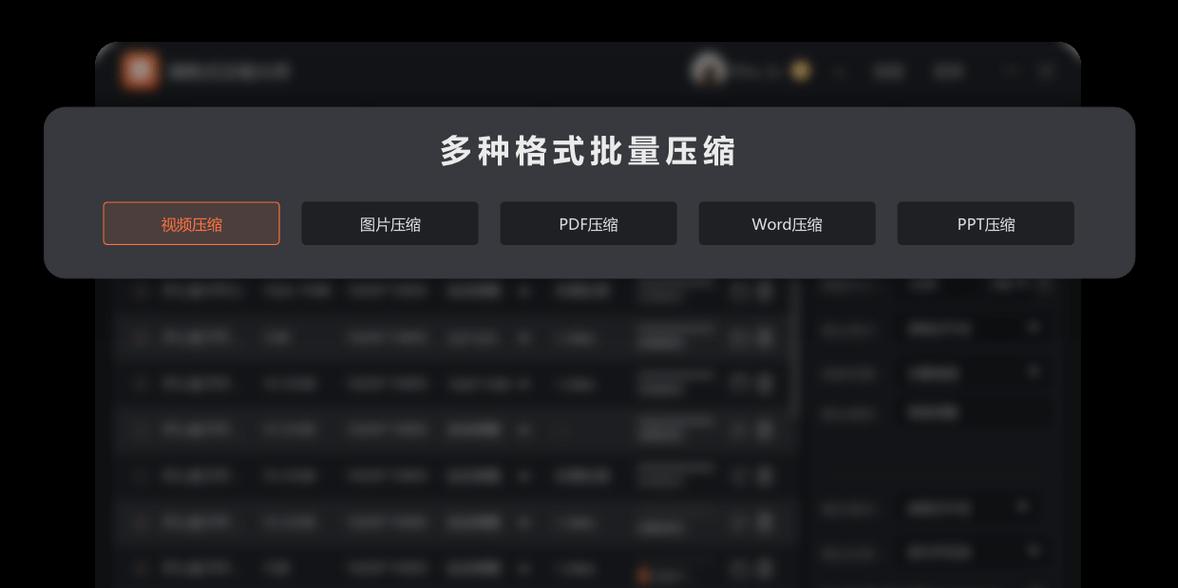台式机电脑内存条怎么插?两条内存插槽如何正确安装?
- 电脑知识
- 2025-03-28
- 16
台式电脑的性能提升往往和内存条的合理安装密不可分。内存条(RAM)是一种重要的电脑硬件,其作用在于临时存储处理器中的数据,以便快速调用。安装内存条听起来似乎是一项简单的技术活,但是正确安装对电脑的稳定运行以及性能发挥至关重要。如果你是一位对硬件操作不太熟悉的用户,不用担心,本文将详细指导你如何在台式电脑上安装内存条,特别是在有两条内存插槽的情况下如何正确操作。
了解内存条和插槽
在开始之前,我们需要先熟悉内存条及其插槽的基本知识。内存条一般呈长条状,两旁有金手指,这是与主板接触的部分。台式电脑主板上一般会设计有两条或两条以上的内存插槽,以供用户按需增加内存容量。

确保电脑断电和静电释放
在进行物理安装之前,第一步是断开电源,确保电脑完全关闭。为防止静电意外损坏电脑部件,请触摸金属物品或使用防静电手环释放身体静电。

检查主板内存插槽
打开机箱后,找到主板上的内存插槽。通常内存插槽颜色与其它插槽不同,便于用户识别。确认插槽两边的卡扣处于开启状态。
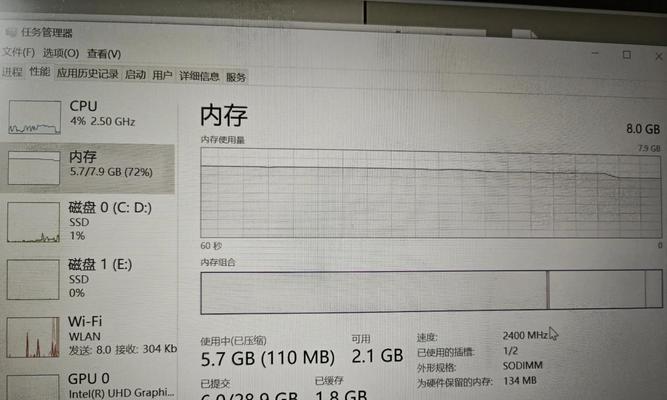
选择合适的内存条
根据主板类型和电脑的使用需求,选择合适容量和规格的内存条。安装前,确认内存条的金手指没有灰尘或污迹,必要时用橡皮轻轻擦拭。
步骤一:内存条的安装位置
在两条内存插槽的情况下,一般推荐使用相同品牌、相同规格和相同容量的内存条来防止兼容问题。内存条应尽量插在相同颜色的插槽上,这是所谓的双通道模式,可以提高电脑性能。
步骤二:正确安装内存条
1.找到内存条上的缺口位置,缺口对应主板插槽上的一排突起。
2.将内存条缺口对准插槽的突起,稍微倾斜角度插入插槽。
3.确保内存条两端同时均匀受力,缓缓将内存条垂直向下压入插槽。
4.当内存条的金手指完全进入插槽后,两边的卡扣会自动扣紧内存条。
步骤三:检查安装状态
1.安装完毕后,检查内存条是否牢固地锁定在插槽内,金手指完全插入并接触良好。
2.如果第一根内存条安装顺利,则关闭机箱盖,重新连接电源,开机测试。
3.如果需要安装第二根内存条,重复步骤二的操作,确保第二根内存条也正确安装。
注意事项
在开机前请确保所有硬件安装正确无误,避免因安装不当导致电脑启动失败。
安装内存条有可能会触发主板的硬件检测,若是遇到“滴”一声,表明硬件检测通过,这通常是一个好兆头。
如果电脑无法启动,可能是内存条安装不当或兼容性问题,请重新检查内存条是否正确安装,或更换兼容性较好的内存条尝试。
常见问题及解决方法
1.问题:电脑无法开机。
解决方法:关闭电脑电源,确保所有部件都安装正确,包括内存条,并检查电源线和连接线是否稳固。
2.问题:内存不被识别。
解决方法:检查内存条是否和插槽接触良好,内存条的金手指是否有污渍,必要时清洁或更换内存插槽尝试。
实用技巧
定期清洁机箱内部和内存条的金手指,可以提升电脑的稳定性和性能。
更新主板的BIOS可以提升对内存条的兼容性和支持度。
通过以上步骤,即便是电脑硬件的初学者,也能够轻松学会如何在台式电脑上正确安装内存条。只要细心谨慎,按照正确的流程进行操作,安装内存条不仅简单,而且还能为电脑的性能提升带来立竿见影的效果。如果在操作过程中遇到任何问题,可以根据本文内容进行检查和调整,希望每位用户都能顺利提升自己的电脑操作技能。
版权声明:本文内容由互联网用户自发贡献,该文观点仅代表作者本人。本站仅提供信息存储空间服务,不拥有所有权,不承担相关法律责任。如发现本站有涉嫌抄袭侵权/违法违规的内容, 请发送邮件至 3561739510@qq.com 举报,一经查实,本站将立刻删除。!
本文链接:https://www.zhenyan.net/article-8140-1.html